Mesas Pivotantes con Paneles Pivotantes¶
Los paneles dinámicos son una técnica utilizada en el procesamiento de datos y representan una tabla de estadísticas que resume los datos de una tabla más extensa. En Vinyl, puede crear paneles dinámicos del lado del cliente seleccionando Tipo de panel dinámico al crear un panel y aprovechando un objeto de datos para definir los datos que se mostrarán en la tabla. Esta guía le explicará cómo crear un panel dinámico, así como las limitaciones y notas al utilizar paneles pivotantes en Vinyl.
Nota
Los paneles dinámicos están obsoletos en Vinyl 3.2. Los paneles dinámicos existentes seguirán funcionando en 3.2, pero ya no se admite la creación de nuevos.
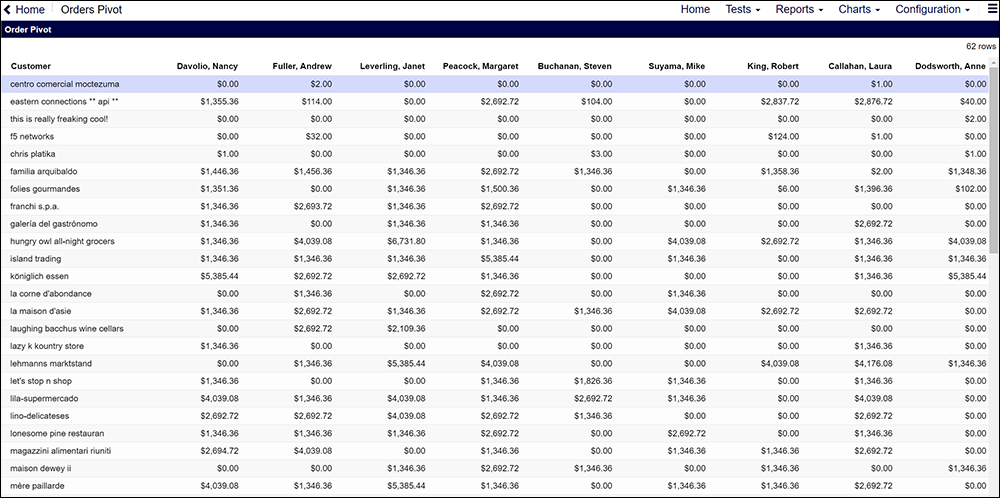
Ejemplo de panel dinámico, fila = cliente, columna = empleado, control de valor = suma total del pedido
Para Crear un Panel Dinámico¶
Antes de crear y agregar un panel dinámico a una página en su aplicación Vinyl, ya debe tener un objeto de datos creado en la capa de lógica empresarial que utilizará el panel dinámico. El objeto de datos debe tener valores para la fila, la columna y el control de valor que mostrará la tabla dinámica, y también debe agregar los datos para que no haya valores duplicados.
- Vaya a App Workbench > Agregar una página
- Asigne un Nombre para la nueva página y haga clic en Guardar. Por ejemplo: Pivote de pedidos
- Haga clic en Crear
- Seleccione el diseño de página de una sola fila.
- Haga clic en Agregar panel y seleccione Pivotar como tipo de panel.
- Seleccione el objeto de datos que la tabla dinámica debe usar como Fuente
- Revise el Nombre asignado y edítelo si es necesario.
- Haga clic en Guardar
- Haga clic en Crear en Controles y seleccione la Columna que representará los datos de la Fila en la tabla dinámica. Por ejemplo: cliente
- Establezca el tipo de control en Fila
- Si los datos seleccionados son un ID y desea cambiarlos a Nombre, modifique la información de Propiedades de control de lista para seleccionar el conjunto, la clave y el título de objetos comerciales de lista adecuados.
- Haga clic en Guardar y haga clic en el botón Crear+.
- Seleccione la Columna que representará los datos de la Columna en el Panel dinámico. Por ejemplo: empleado
- Establezca el Tipo de control en Columna
- Si los datos seleccionados son un ID y desea cambiarlos a Nombre, modifique la información de Propiedades de control de lista para seleccionar el conjunto, la clave y el título de objetos comerciales de lista adecuados.
- Haga clic en Guardar y haga clic en el botón Crear+.
- Seleccione la Columna que representará los datos del Valor en el panel Pivote. Por ejemplo: suma del total del pedido
- Establezca el tipo de control en Valor
- Haga clic en el botón X para salir de la pantalla de definición de control, haga clic en el botón Ejecutar para obtener una vista previa de los resultados en la aplicación.
Limitaciones y Notas Sobre Paneles Pivotantes¶
-
Los paneles dinámicos están limitados a mostrar 1 fila, 1 columna y 1 control de valor.
-
Los paneles secundarios solo pueden vincularse al panel dinámico en la columna de fila.
-
Es responsabilidad del objeto de datos proporcionar valores únicos por combinación de encabezado de columna/ encabezado de fila. El objeto de datos debe SUMAR o CONTAR o usar cualquier función agregada que necesite. A partir de Vinyl 1.6, un panel dinámico generará una excepción si se detectan valores duplicados, lo que implica que es necesario modificar el objeto de datos para realizar la agregación adecuada.
-
Los encabezados de filas y columnas se pueden buscar utilizando una tabla de origen. Por ejemplo, puede convertir un ID de empleado en un nombre de empleado cuando se representa la tabla dinámica. Esta es una configuración similar a cómo se configura un control de lista: tabla de origen, columna de ID, columna de nombre.